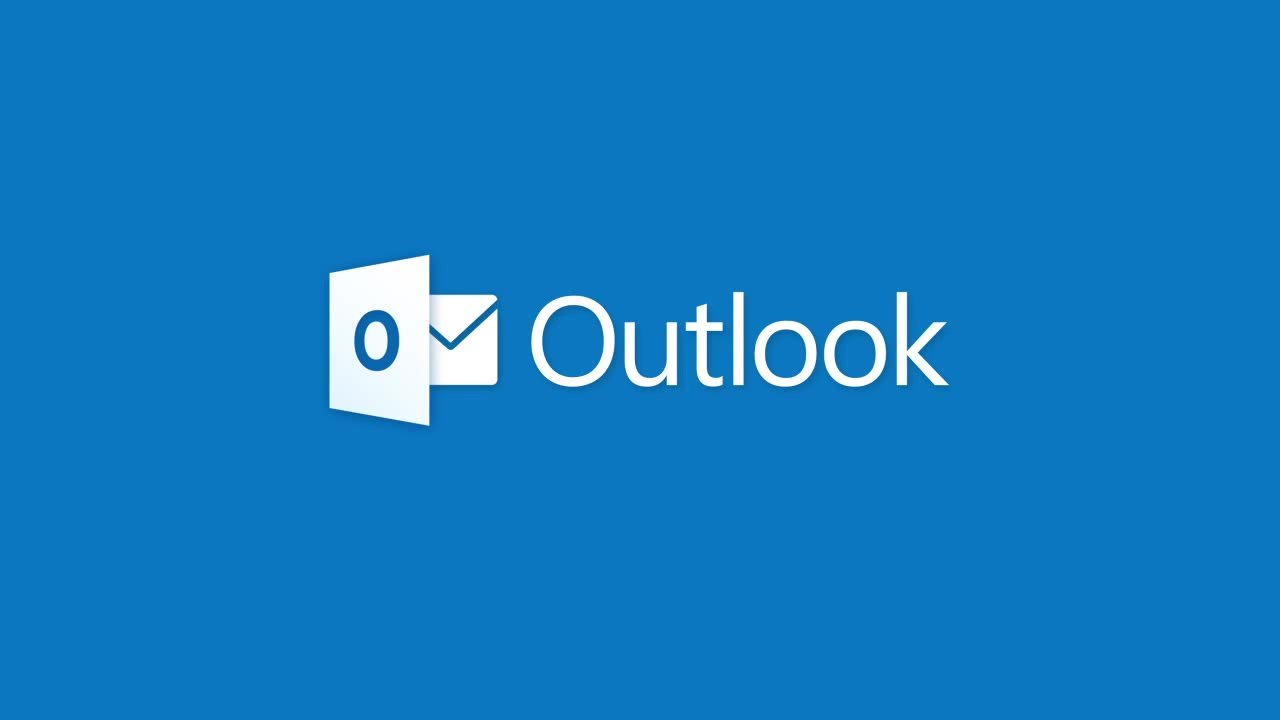Die klassische Visitenkarte im Papierformat stirbt immer weiter aus. Heutzutage kommt es vor allem auf die „vCard“, die elektronische Visitenkarte an. Hier finden sich alle benötigten Daten, darunter der Name, die Position, Adress- und Kontaktdaten an einem Ort, die per Mausklick in verschiedene Anwendungen, z. B. ein Mail-Programm oder eine Kontakte-App, übernommen werden können. Damit das funktioniert, muss man natürlich vorab eine vCard erstellen.
vCards sind standardisiert, d.h., die vCard-Dateien können von zahlreichen E-Mail-Clients und anderen Anwendungen und Apps auf Android, iPhone und Co. ausgelesen werden.
vCard erstellen: so geht's kostenlos online
Im Netz finden sich verschiedene Anlaufstellen, über die ihr direkt eine eigene vCard zusammenstellen könnt.
- Auf goqr.me könnt ihr z. B. alle benötigten Informationen eingeben und als vCard abspeichern lassen.
- Neben dem Vor- und Nachnamen finden sich hier auch Kontaktdetails wie die Adresse, die Telefonnummer, E-Mail-Adresse und die URL zur eigenen Webseite.
- Das Ergebnis könnt ihr direkt als QR-Code speichern und herunterladen.
- Der QR-Code kann dann z. B. als Bild-Datei verschickt oder im eigenen Blog eingebettet werden.
- Mit Hilfe einer App können die Daten aus dem QR-Code als vCard ausgelesen werden.
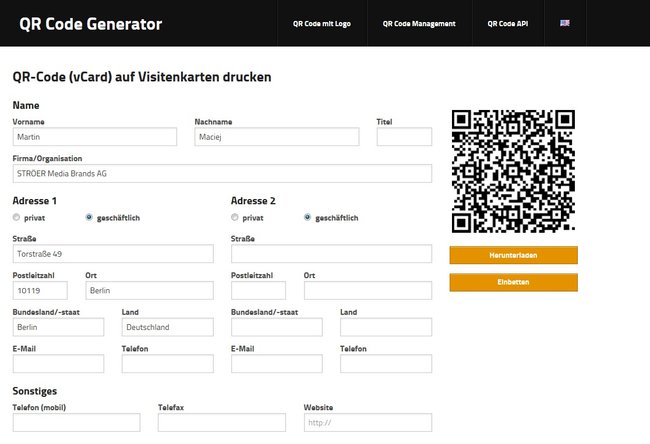
Ähnlich funktioniert das Webangebot bei 51nullacht.de. Auch hier könnt ihr in die dafür vorgesehenen Felder alle wichtigen Kontaktinformationen eintragen. Zusätzlich könnt ihr ein eigenes Bild hochladen, z. B. ein Profilfoto von euch. Sind alle gewünschten Informationen für die virtuelle Visitenkarte notiert, könnt ihr die vCard als vcf-Datei direkt online herunterladen und auf der Festplatte speichern. Beide Angebote können kostenlos genutzt werden, die Refinanzierung erfolgt durch Werbung.
vCard mit Outlook erstellen und verschicken
Wer seine privaten Daten nicht im Netz eingeben will, kann auch Outlook für das Erstellen von vCards nutzen. Dies funktioniert direkt über die Kontakte-Verwaltung im Mail-Client. Sucht zunächst einen entsprechenden Kontakt aus und klickt dann auf die Office-Schaltfläche. Über „Speichern unter“ können die hinterlegten Daten als vCard im digitalen Visitenkartenformat gespeichert werden. Alternativ könnt ihr den Kontakt auch direkt als vCard verschicken. Klickt den entsprechenden Eintrag mit der rechten Maustaste an und wählt dann „Vollständigen Kontakt senden“. Entscheidet euch für die Auswahl „Im Internetformat (vCard)“. Es wird eine neue Mail mit den ausgewählten vcf-Dateien erstellt.
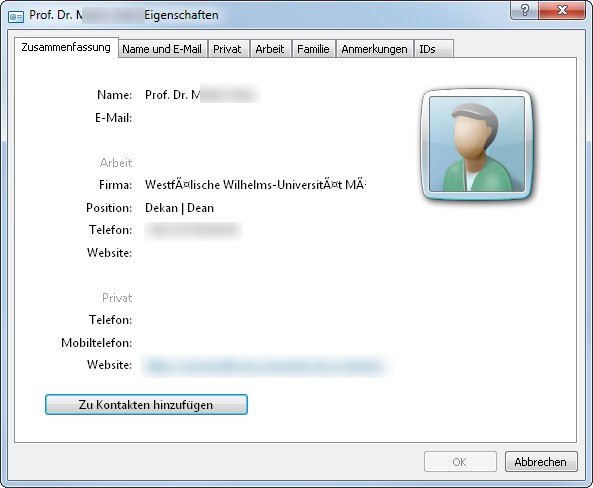
Artikelbild: Rawpixel.com